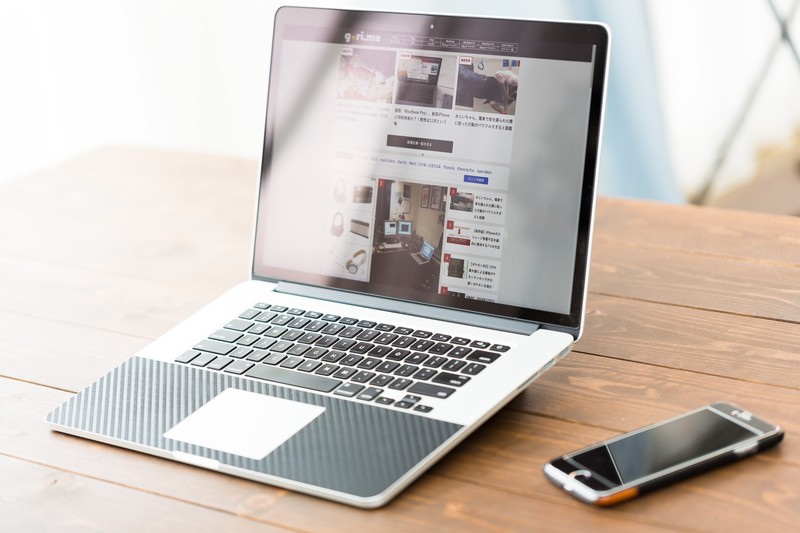
初心者でもわかるワードプレスの使い方をチェックして、ブロガーの一歩を踏み出しましょう。
難しい説明をされても自信がない……というあなたでも大丈夫!
ど素人から始めた筆者でも継続して使えているワードプレス。
初心者でもここをチェックしておいて欲しいという要点に絞って使い方を紹介しましょう。
スポンサードリンク
目次
ワードプレスの使い方・取得から登録まで
ワードプレスでブログを始めるにはレンタルサーバーを借りて独自ドメインを取得しておく必要があります。
Xサーバー、さくらのレンタルサーバなど色々な会社があるので、評判などを調べて好みの所と契約しておきましょう。
筆者はXサーバーを利用しています。
サーバーとドメインが準備できたら、下記のワードプレスサイトからソフトをインストールしましょう。
ワードプレスのインストール自体は無料でできますよ。
WordPress.org 日本語
インストールの過程で、データベース名やパスワードなどを入力する必要があります。
これらは契約しているレンタルサーバーのものを確認して入力を行ってください。
さらにワードプレスにログインする際のユーザー名やパスワードの設定も必要となるので、こちらは自分で考えておきましょう。
レンタルサーバーの自動インストール機能を使うのもOK
私が使っているXサーバーなどサービス会社によっては、ワードプレスを自動でインストールしてくれる機能があります。
Xサーバーの場合はサーバーパネルから実行可能。
WordPress簡単インストール→プログラムのインストールから「WordPressのインストール」を選び、各項目を入力後にインストールを実行させればOKです。
詳細は下記のXサーバー公式サイトからも確認できます。
WordPress 簡単インストール手順 | レンタルサーバー【エックスサーバー】
ログインして使ってみよう
登録したユーザー名とパスワードでログインし、ワードプレスを起動させましょう。
ログインすると「ダッシュボード」の画面に移ります。
ここから記事を投稿したり、デザインを変える、プラグインを設定するなどブログ運営で欠かせない機能を使えますよ。
ブログのURLの後ろに「/wp-login.php」と入力してもログイン画面に行けます。
基本中の基本機能を紹介します
私自信も難しい説明はできないので!
ここでは本当におさえておきたい初心者向けの基本機能だけを紹介します。
わからないなりに調べたり悪戦苦闘するのも良い経験の1つになりますよ。
記事を投稿してみよう
ダッシュボードにある「投稿」から「新規追加」をクリックすると、新しい記事の作成画面が開きます。
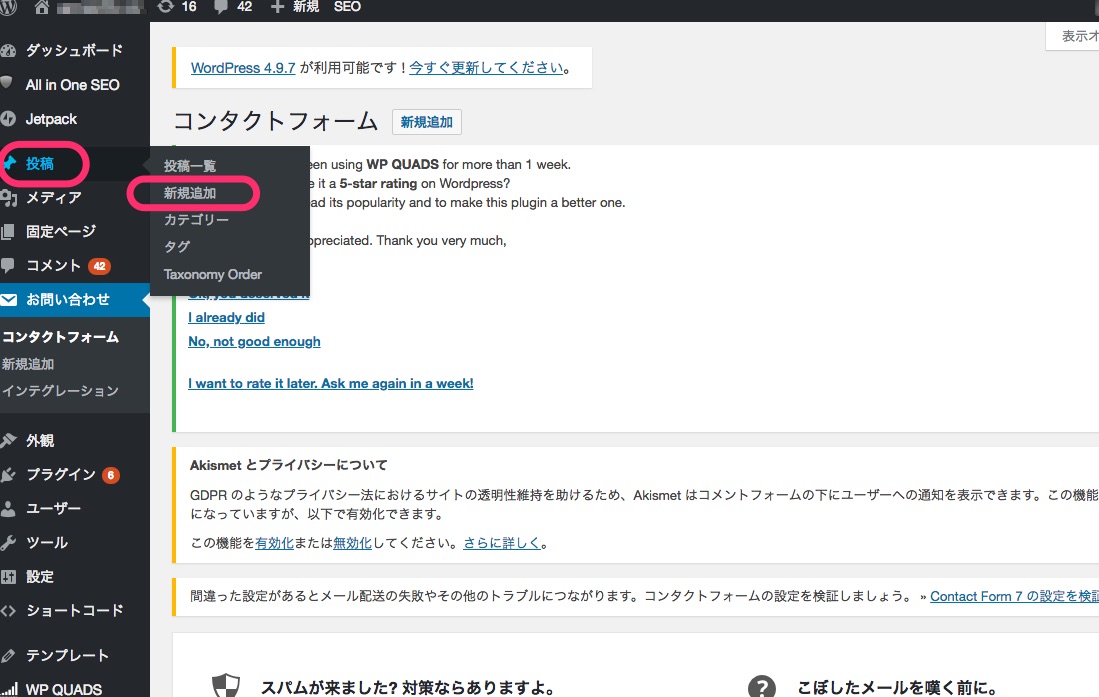
“ビジュアルモード”はブログに反映される通りのデザインを見ながら編集できる機能。
“テキストモード”はテキストエディットで記事を作るモードなので、コード反映させたい時にはこちらを使用します。
まだ公開したくない場合は“下書きとして保存”、仕上がりをチェックしたい時は“プレビュー”、正式にブログ記事としてアップする際には“公開”を押せば完了です。
スポンサードリンク
画像を貼り付けてみよう
記事作成画面の「メディアを追加」から画像挿入が可能です。
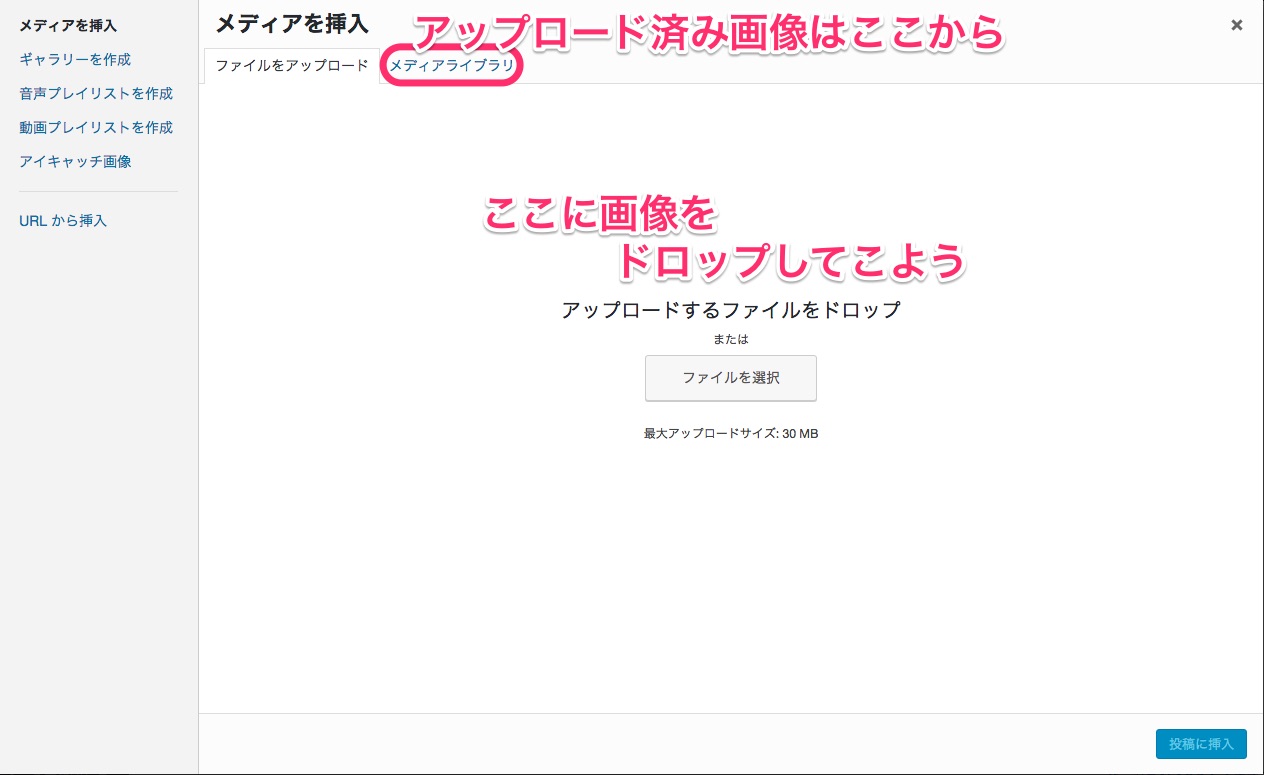
“ファイルをアップロード”では、ドラッグ&ドロップで画像のアップロードができます。
“メディアライブラリ”ではアップロードされた画像を表示。
アップロードするかライブラリから画像を選び、「投稿に挿入」することで貼り付けが完了します。
画像の大きさを変えるには
投稿に挿入する前に、そのボタンの上の方にある”添付ファイルの表示設定”の「サイズ」項目で大きさを変更できます。
後から変更する場合に手っ取り早い方法は、ビジュアルモードにてその画像をクリックし、編集ボタン(鉛筆のアイコン)からサイズを変更するやり方です。
ビジュアルモードとテキストモードは作成途中でも常時切り替え可能なので、用途に応じて使い分けると良いでしょう。
ブログのデザインを変えてみよう
ブログ全体の見た目を変える時は、「外観」から「テーマ」を選びます。
初期時でも1つくらいはテーマがインストールされていると思いますが、自分で選びたいなら「新規追加」を選択。
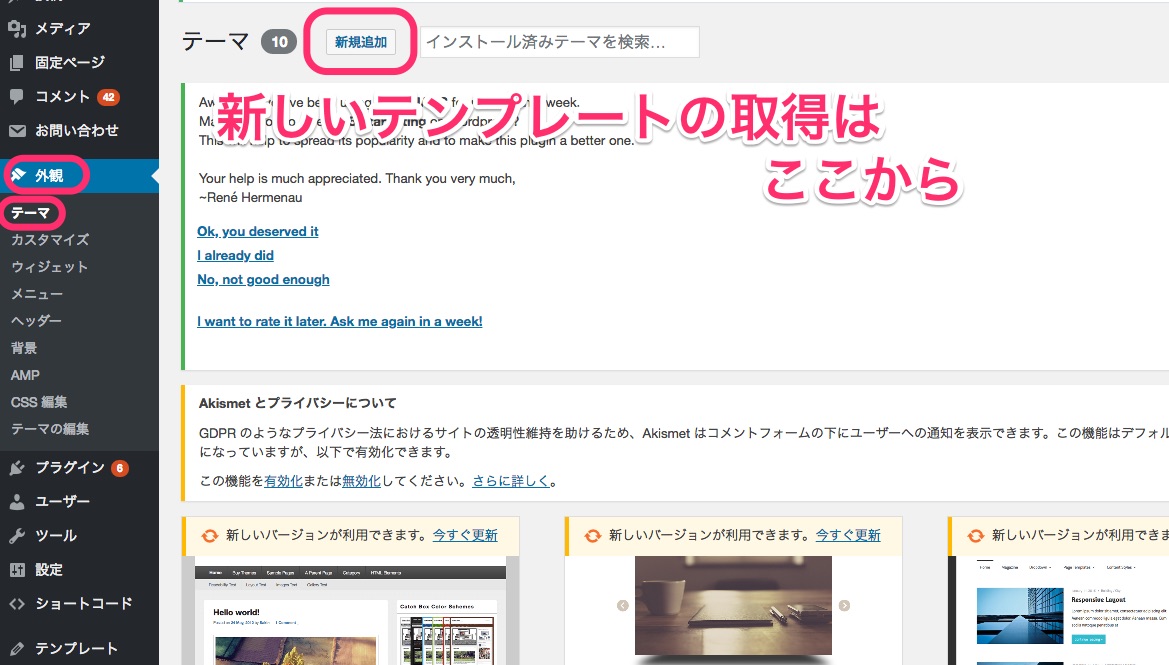
するとデザインのテンプレートが一覧されるので、好きなテーマを選んでインストールしましょう。
インストールしたテーマは「有効化」を押すことでデザインとして反映できます。

ワードプレスでブログ運営をスタート!
インストールからログイン、基本の使い方までを紹介しました。
CSSをいじったりというレベルになるとググることも増えますが、普通に記事を投稿したりテンプレートを変えるくらいならこんなに簡単にできちゃいます。
まずは使ってみて、ブログ運営のスタートを切ってくださいね。
参考サイト
WordPressの使い方!初心者でもサイト作成が簡単に | TechAcademyマガジン
スポンサードリンク